在本章中,我们将讨论如何在Word 2010中合并表格单元格.Microsoft Word允许合并两个或多个单元格以创建一个大单元格.您经常需要合并顶行的列以创建表的标题.您可以按行或按列合并单元格,而不是对角合并单元格.本章将教您如何合并多个行或列.
合并单元格
以下步骤将帮助您合并Word文档中的表格单元格.
第1步 : 将鼠标指针位置放在要合并的第一个单元格内.现在按 Shift 键,然后单击要合并到第一个单元格中的单元格周围的单元格.这将突出显示您单击的单元格,它们将可以合并.
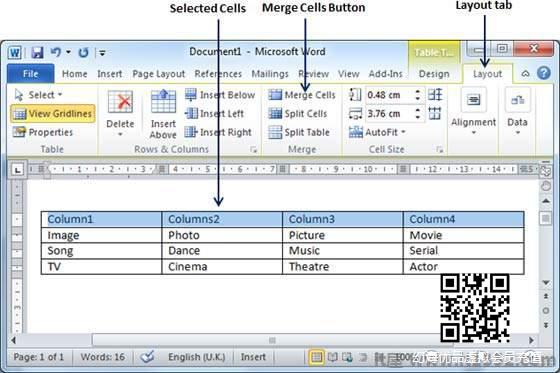
第2步 : 现在单击布局选项卡,然后单击合并单元格按钮,该按钮将合并所有选定的单元格.
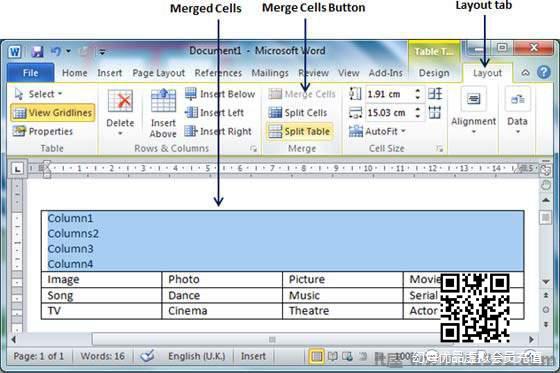
合并单元格后,单元格的所有内容都将被加扰,您可以随后根据需要进行修改.例如,您可以将合并的单元格文本转换为标题或其他描述.例如,让我们在表格顶部有如下中心对齐和更大的字体文字.